Редми 5 4 64

В связи с тем, что поступает множество вопросов по поводу прошивки смартфонов Xiaomi Redmi 5 и Redmi 5 Plus, сегодня мы постараемся подробно рассказать о том, как это сделать, чтобы без серьезный последствий для вашего смартфона установить последнюю версию глобальной прошивкой, в которой присутствует русский язык.

Как мы уже писали ранее, прошить глобальную версию прошивки можно только в том случае, если разблокирован загрузчик.
Содержание
Осторожно с прошивкой Redmi 5 (Plus)!!!
Процесс разблокировки загрузчика нами тоже был освещен, достаточно подробно, поэтапно, с указанием возможных «подводных камней» и прочих возникающих ошибок.
Разблокировка загрузчика на Redmi 5 и Redmi 5 Plus
Убедительная просьба, приступать к прочтению данной инструкции, только после того, как ознакомитесь с инструкцией по разблокировке загрузчика и разблокируете его. В противном случае у вас ничего не получится и вы рискуете получить «кирпич».
О ВЕРСИЯХ ПРОШИВОК
На момент написания инструкции актуальными версиями глобальных прошивок, являются:
- Redmi 5 — Version: V9.2.3.0.NDAMIEK (MIUI9)
- Redmi 5 Plus — Version: V9.2.6.0.NEGMIEK (MIUI9)
Устанавливать необходимо на девелоперскую (еженедельную) китайскую версию прошивки*:
- Redmi 5 — HM5_8.2.1_02eb02a539_7.1.zip
- Redmi 5 Plus — HM5Plus_8.2.1_fda3c075e8_7.1.zip
* Эту версию прошивки вы должны были установить еще на этапе разблокировки загрузчика.
СУЩЕСТВУЕТ НЕСКОЛЬКО СПОСОБОВ УСТАНОВКИ ГЛОБАЛЬНОЙ ПРОШИВКИ
СПОСОБ 1
Установка через «три точки».
Порядок действий:
1. Если за 15 дней пользования смартфоном (пока ждали разблокировки загрузчика) у вас появилась нужная информация в памяти устройства (документы, фото, музыка и т.д.), то эту информацию необходимо перенести на компьютер, USB — флешку (через переходник OTG) или на карту памяти Micro-SD (SDHC). В общем куда угодно.
При установке глобальной версии прошивки, поверх китайской, системный раздел форматируется и удаляются все файлы.
2. Скачиваем архив с глобальной версией прошивки для вашей модели смартфона, по ссылке выше.
3. Заходим в «Настройки» — «О телефоне» — «Обновление системы»*. Нажимаем «три точки» в правом верхнем меню, в ниспадающем меню выбираем — «Выбрать файл прошивки». Далее выбираем скачанный файл и нажимаем — «ОК». Начнется процесс проверки и распаковки архива, после этого смартфон перезагрузится и начнется установка новой версии прошивки.
1 of 4  Скриншот 1, 2
Скриншот 1, 2  Скриншот 3, 4
Скриншот 3, 4  Скриншот 5,6
Скриншот 5,6  Скриншот 7
Скриншот 7
* Так как у вас, на данном этапе установлена (должна быть) китайская версия прошивки, то вероятнее всего, выбран английский язык. В английской версии прошивки, данный путь, выглядит следующим образом: «Settings» — «My device» — » MIUI version». После нажатия «трех точек» — «Choose update package». После выбора файла прошивки — «Ок».
1 of 3  Скриншот 1, 2
Скриншот 1, 2  Скриншот 3, 4 Скриншот 5
Скриншот 3, 4 Скриншот 5
Если все условия соблюдены (девелоперская версия прошивки, разблокированный загрузчик, верная версия глобальной прошивки), по после установки прошивки, смартфон перезагрузится и выйдет привычное окно первоначальной настройки системы.
Бывают ситуации, когда данный способ обновления не срабатывает, в таком случае вам поможет второй способ*.
* Рекомендуем пользоваться вторым способом. Пусть в нем немного больше манипуляций, но гарантия того, что прошивка установится с первого раза, практически 100%. Так же, TWRP дает множество дополнительных возможностей. Подробнее о TWRP .
СПОСОБ 2
Установка через кастомный рекавери (TWRP)
Установка кастомного рекавери:
— Скачиваем архив для установки TWRP c сайта 4PDA на ПК (для скачивания с сайта 4PDA необходимо быть зарегистрированным пользователем и предварительно авторизоваться. В противном случае получите следующую ошибку);
TWRP для Redmi 5 — TWRP_rosy.zip
TWRP для Redmi 5 Plus — twrp-3.2.1-vince.zip
— Распаковываем архив на диск C:\;
— Перезагружаем смартфон в режим Fastboot mode (включаем смартфон зажав одновременно кнопку включения и кнопку громкости «-«, дожидаемся появления зайца в ушанке).
— Подключаем смартфон к ПК при помощи кабеля USB;
— В распакованной папке запускаем «Flash-TWRP.bat»;
— Откроется окно, нажимаем любую клавишу на клавиатуре;
— Начнется процесс установки;
— После окончания установки, смартфон перезагрузится и зайдет в TWRP.
2. Установка прошивки через TWRP:
Как и при установке через «Три точки», необходимо заблаговременно перенести нужную информацию с основной памяти смартфона, т.к. вся информация уничтожится при форматировании и последующей установке.
— Переходим в раздел «Wipe». Выставляем галочки как на правом скриншоте*
* Если скачанный файл прошивки находится во внутренней памяти смартфона (не на Micro-SD), то снимаем галочку с пункта «Internal Storage». Если этого не сделать, то отформатируется основной раздел смартфона и удалятся все файлы, включая файл прошивки.
Если сделали «Wipe» c очисткой «Internal Storage» (если нет, то можно сразу переходить в раздел «Install» и устанавливать прошивку, без перезагрузки устройства), то перед тем, как приступить к прошивке, сначала нужно перезагрузить смартфон, иначе будем получать ошибку. Для этого, после процедуры «Wipe», при помощи стрелочки «назад» внизу экрана, возвращаемся в главное меню TWPR и нажимаем «Reboot», в следующем окне «System».
Телефон перезапустится, и загрузка остановится на значке MI. Это не удивительно, системный раздел полностью очищен, на нем ни системных, ни каких-либо еще файлов. Теперь нам нужно перезагрузить смартфон и снова зайти в TWPR. Для этого нажимаем и удерживаем кнопку включения смартфона и клавишу громкости «+», примерно на 4 секунды. После рестарта, когда появится значок MI, отпускаем кнопку включения, при этом удерживая кнопку громкости «+», пока не запустится TWRP;
— Заходим в раздел «Install»;
— При помощи кнопки «Select Storage» выбираем раздел на котором находится скачанная прошивка;
— Выделяем файл прошивки;
— Жмем «Install Image»;
— Свайпом вправо запускаем процесс установки;
— После окончания установки, смартфон перезагрузится.
Первый запуск системы занимает больше времени, чем обычно. Если после перезагрузки появился значок MI и внизу «бегают» точки, значит все хорошо, просто дожидаемся окончания загрузки, после чего увидим стандартное окно первоначальной настройки оболочки MIUI.
В очередной раз напоминаем,
что все производимые манипуляции
со своим смартфоном, вы делаете
на свой страх и риск.
Наши инструкции создаются лишь для того, чтобы упростить вам процесс, при проделывании того или иного действия, избежать очевидных ошибок, которые могут привести к «окирпичиванию» смартфона.
Справедливости ради стоит отметить, что если вы разблокировали загрузчик и установили TWRP, то серьезно навредить вашему смартфону вы едва ли сможете. Разблокированный загрузчик позволяет вылечивать «кирпичи» путем прошивки с помощью компьютера. Даже если вам удастся (это правда очень сложно) установить какую-либо «кривую» прошивку, после установки которой смартфон перестанет работать, вы просто можете перезагрузиться в TWRP, отформатировать системный раздел и поставить после этого любую, заведомо рабочую прошивку, будь это официальная прошивка или прошивка стороннего разработчика.
Так что не бойтесь экспериментировать (если вам это интересно), но чтобы этот процесс проходил совсем безболезненно, делайте бэкап вашей прошивки (при помощи TWRP), перед установкой различных патчей, фиксов и прочего. Имея бэкап вы можете вернуться к полностью настроенной и работоспособной системе буквально за считанные минуты.
Надеемся, данная инструкция была для вас полезной. Оставляйте комментарии. Задавайте вопросы, если испытываете трудности с решением какой-то задачи. Обязательно постараемся вам помочь!



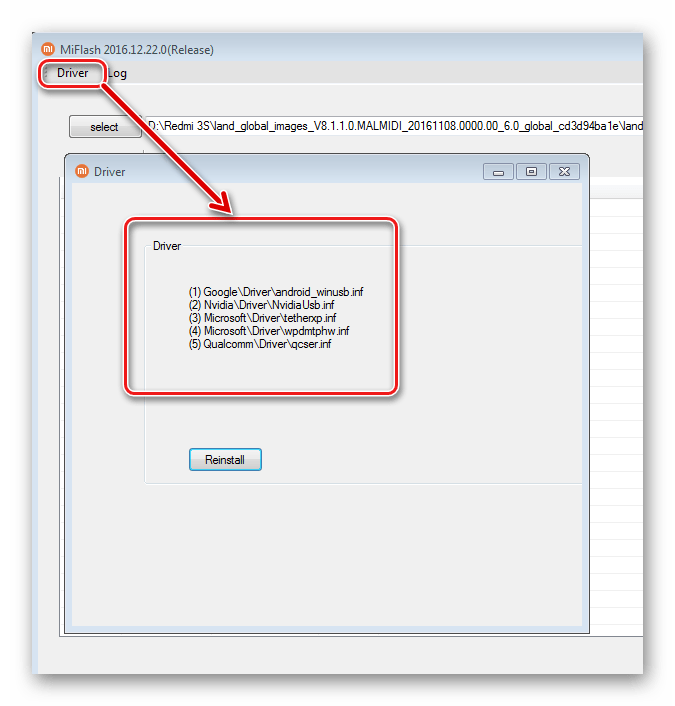
Добавить комментарий